PPT是许多用户在演示的时候经常使用的组件,而不少用户在使用的时候经常会加入Excel的一些数据,但是直接放数字也很难看于是就放了柱状图。那么当我们在PPT插入了柱状图后如何再增加柱子呢?下面小编就带着大家一起看看吧!

PPT柱状图如何增加柱子
首先打开PPT页面,在页面中插入柱状图,此时的柱状图每个类别中有三个柱子。
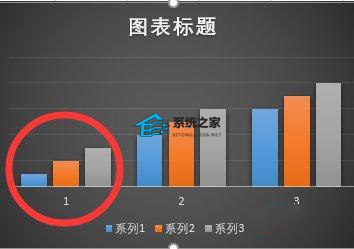
然后在弹出的数据对应表格中可以看到,插入PPT的图标对应的数据类别有三种,对应的三个柱子。
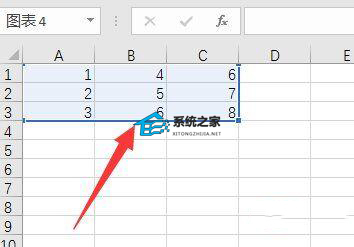
然后在表格的第四行加入一行数据。
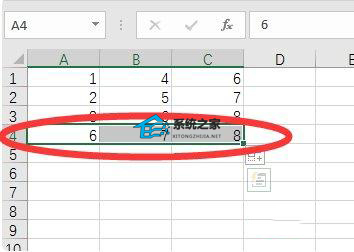
然后将鼠标光标移动到单元格边缘,将原本框选中三行数据的单元格扩选到第四行数据中。
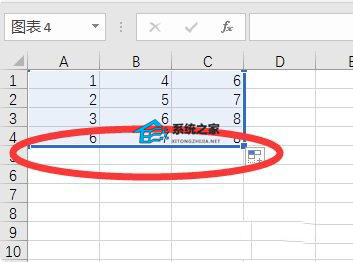
即可发现原本插入的图表中显示的三个柱子变成了四个柱子。
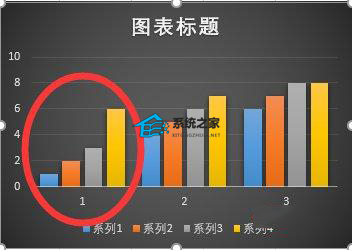
扫描二维码打开小程序直接免费下载
 |
声明:本站所有文章,如无特殊说明或标注,均为本站原创发布。任何个人或组织,在未征得本站同意时,禁止复制、盗用、采集、发布本站内容到任何网站、书籍等各类媒体平台。如若本站内容侵犯了原著者的合法权益,可联系我们进行处理。




